Worldedit - это мощный инструмент, широко использованный в Minecraft для создания, редактирования и модификации игрового мира. Он может быть полезен для строителей, сценаристов и администраторов сервера. Однако, чтобы использовать Worldedit на полную мощность, вам потребуется достичь высокого уровня владения этим плагином.
В этой статье мы рассмотрим лучшие советы и методы, которые помогут вам повысить ваш уровень в Worldedit. Следуя этим рекомендациям, вы сможете максимально эффективно использовать плагин и сократить время, затрачиваемое на редактирование игрового мира.
Первым шагом к повышению вашего уровня в Worldedit является ознакомление с основами плагина. Изучите все доступные команды и функции, чтобы понять, что может делать Worldedit и какие инструменты вам доступны. Освойте команды для копирования и вставки структур, создания и удаления блоков, создания биомов и многого другого.
Ознакомьтесь с основами Worldedit
Вот несколько основных команд, которые помогут вам начать работу с Worldedit:
//wand - эта команда выдаст вам магическую палочку, которая служит инструментом выбора и редактирования. Взгляните на блок и нажмите правую кнопку мыши, чтобы установить первую точку выделения. Затем повторите эту операцию, чтобы установить вторую точку.
//copy - используется для копирования выбранного региона. Убедитесь, что вы выделели нужную область с помощью магической палочки, прежде чем использовать эту команду.
//paste - эта команда вставляет скопированный регион в выбранное место. Вы можете выбрать любое место на карте для вставки.
//set - с помощью этой команды вы можете заполнить выбранный регион определенным типом блока. Например, //set stone заполнит все блоки в выделенном регионе камнем.
Это всего лишь несколько примеров того, что можно сделать с помощью Worldedit. Используя команды и функции, вы можете модифицировать мир Minecraft по своему усмотрению, создавая огромные строения, изменяя рельеф ландшафта и многое другое.
Ознакомьтесь с документацией по Worldedit для получения более подробной информации о командах и функциях этого мощного инструмента. Практикуйтесь и экспериментируйте, чтобы улучшить свои навыки и достичь высокого уровня в использовании Worldedit.
Настройте горячие клавиши для ускорения работы
Worldedit предлагает несколько возможностей для настройки горячих клавиш, которые значительно ускорят вашу работу со средой редактирования. Вот несколько полезных советов и методов для правильного использования горячих клавиш:
- Изучите список доступных команд и определите, какие из них вы чаще всего используете. Затем настройте горячие клавиши для этих команд, чтобы иметь возможность быстро вызвать их.
- Помните, что вы можете настроить горячие клавиши не только для конкретных команд, но и для групп команд. Например, вы можете настроить горячую клавишу для вызова "режима выбора" или для команды "отмена последнего действия". Это позволит вам быстро переключаться между режимами и выполнять популярные действия без необходимости вводить полные команды.
- Не забывайте, что горячие клавиши могут быть установлены как для отдельных кнопок на клавиатуре, так и для комбинаций клавиш. Попробуйте различные варианты и выберите тот, который наиболее удобен для вас.
- Когда вы настраиваете горячие клавиши, обязательно проверьте их работоспособность. Убедитесь, что они не перекрываются с уже существующими командами и не вызывают путаницу в вашем рабочем процессе.
Настройка горячих клавиш в Worldedit может быть небольшой неприятностью вначале, но затем она значительно сократит время работы и позволит сосредоточиться на собственно процессе редактирования. Пользуйтесь этими советами и методами, чтобы улучшить свою эффективность в Worldedit и принести свои проекты на новый уровень!
Изучите команды Worldedit

Worldedit предоставляет множество команд, которые помогут вам повысить ваш уровень в использовании этого мощного инструмента. Вот несколько основных команд, которые стоит изучить:
//wand - эта команда выдаст вам электронную палочку, которая является основным инструментом Worldedit. С ее помощью вы сможете выделять области и выполнять другие операции.
//copy и //paste - эти команды позволяют вам скопировать выделенную область и вставить ее в другом месте, что очень удобно при создании деталей и повторении структур.
//set и //replace - эти команды используются для заполнения или замены блоков в выделенной области. Они могут быть полезны, если вы хотите быстро изменить материалы или структуру вашего строения.
//brush - с помощью этой команды вы сможете изменять блоки в определенных областях с помощью различных кистей. Вы можете изменять блоки по форме, текстуре и другим параметрам.
//overlay и //naturalize - эти команды позволяют вам добавить детали в вашу структуру или сделать ее более естественной, соответственно. Они полезны при создании рельефа, растительности и других элементов окружения.
//undo - если вы сделали ошибку, вы всегда можете вернуть предыдущие изменения с помощью этой команды. Она очень полезна, когда вам нужно отменить некоторые действия и вернуться на шаг назад.
Изучение и практика этих и других команд Worldedit помогут вам стать более опытным пользователем и значительно повысят ваш уровень в использовании этого плагина.
Используйте макросы, чтобы автоматизировать рутинные задачи
Чтобы создать макрос, вам необходимо открыть консоль команд в Worldedit, нажав клавишу /. Затем вы можете ввести команду "//recorder", чтобы начать запись макроса. После этого вы просто выполняете необходимую последовательность команд, и они будут записываться.
Когда вы закончите запись макроса, вам нужно будет сохранить его. Для этого в консоли команд введите команду "//store <имя_макроса>". Теперь ваш макрос сохранен и готов к использованию.
Чтобы воспроизвести макрос, вам нужно всего лишь ввести команду "//replay <имя_макроса>". Worldedit выполнит все команды из вашего макроса в указанном порядке.
Макросы особенно полезны, когда вам нужно выполнять однотипные операции снова и снова. Например, если вам нужно создать множество одинаковых строений, вы можете записать макрос, который выполняет все необходимые действия для построения одной единицы, а затем воспроизвести его для создания остальных.
Однако помните, что макросы выполняются со скоростью вашего нажатия клавиш, и ваш персонаж будет застревать на короткое время при воспроизведении макроса. Чтобы избежать этого, вы можете использовать команду "//fast" в начале макроса, чтобы увеличить скорость его выполнения.
Использование макросов позволяет вам значительно сэкономить время при работе с Worldedit. Они позволяют автоматизировать рутинные задачи и повысить ваш уровень в использовании этого мощного инструмента.
Изучите полезные приемы для быстрой и точной выделки областей
1. Использование команды "//pos"
Команда "//pos" - одна из самых полезных команд Worldedit. Она позволяет установить указательные точки для выделения области. Нажмите правую кнопку мыши, чтобы установить первую точку, а затем левую кнопку мыши, чтобы установить вторую точку. После этого выделенная область будет отображаться намного нагляднее, и вы сможете легко проверить, правильно ли вы ее определили.
2. Использование команды "//sel"
После того, как вы установили указательные точки с помощью команды "//pos", вам нужно активировать выделенную область командой "//sel". Это позволит вам проводить различные операции над выделенной областью, такие как копирование, удаление или заполнение блоками.
3. Использование различных режимов выделения
Worldedit предлагает несколько различных режимов выделения, которые могут быть полезны в разных ситуациях. Например, режим "cuboid" позволяет выделить прямоугольную область, а режим "ellipse" - овальную область. Экспериментируйте с разными режимами выделения и выбирайте тот, который лучше всего подходит для вашей задачи.
4. Использование дополнительных параметров
Помимо указательных точек и режимов выделения, Worldedit также предлагает ряд дополнительных параметров, которые могут быть полезны при работе с выделенными областями. Например, вы можете задать высоту выделенной области с помощью параметра "height" или задать направление выделения с помощью параметра "direction". Изучите документацию Worldedit, чтобы узнать о всех доступных параметрах.
С помощью этих полезных приемов вы сможете быстро и точно выделять области в Worldedit и с легкостью выполнять различные операции с блоками. Практика и эксперименты помогут вам стать более опытным пользователем Worldedit и значительно повысить уровень в игре.
Повысьте свою скорость редактирования с помощью "чаров"
Чтобы использовать "чары", вы должны знать соответствующий синтаксис и команды. Например, команда "//copy" позволяет скопировать выделенные блоки, а команда "//paste" - вставить их в другое место. Чтобы быстро выполнить эти команды, вы можете использовать "чары", такие как "//c" для копирования и "//p" для вставки.
Кроме того, вы можете создать собственные "чары", чтобы упростить выполнение часто используемых команд. Например, вы можете создать "чар" "//lava", который будет заполнять выделенную область лавой. Для этого вам понадобится запомнить синтаксис команды и использовать его при создании "чара".
| Команда | Чар | Описание |
|---|---|---|
| //copy | //c | Копирование выделенных блоков |
| //paste | //p | Вставка скопированных блоков |
| //lava | //l | Заполнение выделенной области лавой |
Использование "чаров" значительно ускоряет процесс редактирования. Вместо того, чтобы печатать длинные команды, вы можете просто ввести короткий "чар" и нажать Enter. Это особенно полезно при работе с большими областями или при выполнении повторяющихся действий.
Учтите, что некоторые "чары" могут быть привязаны к определенным правилам и требовать наличия особых привилегий. Прежде чем использовать какой-либо "чар", убедитесь, что у вас есть необходимые права.
Таким образом, использование "чаров" в Worldedit поможет вам повысить эффективность и скорость редактирования мира. Ознакомьтесь с синтаксисом команд и создавайте свои собственные "чары", чтобы оптимизировать процесс работы.
Оптимизируйте работу с Worldedit через параметры и настройки
1. Установите оптимальные значения параметров команды //sel:
| Параметр | Описание | Рекомендованное значение |
|---|---|---|
| skylight | Управляет обновлением света при выделении | false |
| outline | Управляет отображением границы выделенной области | true |
| cuboid | Управляет типом выделенной области (куб или прямоугольник) | true |
2. Правильно настройте опции режима редактирования:
| Опция | Описание | Рекомендованное значение |
|---|---|---|
| fast | Включает быстрый режим редактирования | true |
| async | Использует асинхронный режим для ускорения операций | true |
3. Используйте фильтры для выбора конкретных блоков:
Команда //sel может использовать фильтры для выбора определенных типов блоков. Это может существенно ускорить вашу работу, особенно если нужно производить сложные манипуляции с различными блоками. Вот несколько примеров фильтров:
//sel water - выбирает все блоки воды
//sel grass - выбирает все блоки травы
//sel stone - выбирает все блоки камня
4. Используйте команду //undo для отмены изменений:
Команда //undo позволяет отменить последние изменения, сделанные с помощью Worldedit. Это очень полезная функция, особенно если вы сделали ошибку и хотите вернуть мир к предыдущему состоянию.
Следуя этим советам и оптимизациям, вы сможете значительно повысить эффективность работы с Worldedit и ускорить свой процесс редактирования мира в игре Minecraft.
Используйте фильтры и блокопоследовательности для более сложных операций
Фильтры позволяют выбрать определенные типы блоков для редактирования. Например, вы можете использовать фильтр, чтобы выбрать только блоки дерева или камня. Это особенно полезно, если вы хотите изменить только определенные части своего мира.
Блокопоследовательности - это набор команд Worldedit, которые могут быть выполнены вместе в определенном порядке. Например, вы можете создать блокопоследовательность, которая сначала удаляет все блоки из определенной области, а затем заменяет их на другие. Это позволяет вам выполнять более сложные операции с меньшим количеством команд.
Использование фильтров и блокопоследовательностей может значительно ускорить вашу работу с Worldedit и сделать ее более гибкой и эффективной. Они помогут сэкономить время и силы при редактировании больших областей и создании сложных структур.
Пример использования фильтров:
//set oak_log - устанавливает все блоки дерева дуба в выбранной области
//replace stone cobblestone - заменяет все блоки камня на булыжник в выбранной области
Пример использования блокопоследовательностей:
//sel cuboid - выбирает блоковую область
//pos1 - устанавливает первую точку выбранной области
//pos2 - устанавливает вторую точку выбранной области
//outline - создает контур выбранной области
//walls stone - создает стены из камня вокруг выбранного контура
Использование фильтров и блокопоследовательностей может быть сложным на первый взгляд, но с практикой и опытом вы станете более уверенными и сможете выполнять более сложные операции с Worldedit. И не забывайте использовать документацию и онлайн-ресурсы для получения дополнительной информации и помощи.
Применяйте команду "undo" для отката своих действий
Worldedit предоставляет мощный инструментарий для редактирования мира в Minecraft. Однако, даже опытным игрокам иногда случается сделать ошибку или внести нежелательные изменения. В таких ситуациях необходимо знать, как откатить свои действия и вернуть мир в предыдущее состояние.
Команда "undo" позволяет отменить последнее действие, сделанное с помощью Worldedit. Это может включать в себя различные операции, такие как добавление и удаление блоков, копирование и вставка областей и т.д. Применение команды "undo" можно считать волшебной кнопкой, которая спасет вас от потери времени и нервов.
Чтобы использовать команду "undo", вам необходимо быть в режиме редактирования Worldedit. Это можно сделать, написав команду "//wand" и получив специальный инструментированный предмет - "magic wand". Затем вам нужно выделить область, где были сделаны нежелательные изменения. После этого достаточно просто написать команду "//undo", и Worldedit откатит последнее действие в выбранной области.
Важно отметить, что команда "undo" может быть использована только для одного предыдущего действия. Если вам нужно отменить несколько действий, то следует применить команду несколько раз. Также стоит обратить внимание, что команда "undo" работает только для текущего сеанса редактирования. Если вы закрыли мир и затем открыли его снова, то команда "undo" будет недоступна для отмены действий, совершенных в предыдущей сессии.
Итак, не забывайте применять команду "undo" для отката своих действий при использовании Worldedit. Это поможет избежать ошибок и сохранить время и усилия, которые вы вложили в свое творчество в Minecraft.
Участвуйте в сообществе Worldedit и делитесь своими советами и методами
В сообществе Worldedit можно найти множество ресурсов, таких как форумы, чаты, блоги и видеоуроки, которые содержат бесценную информацию и инструкции от опытных пользователей. Вы можете задавать вопросы и обмениваться знаниями с другими участниками, получая помощь и поддержку.
Кроме того, вы также можете самостоятельно делиться своими собственными советами и методами. Если у вас есть уникальные техники или приемы, которые помогают вам эффективно использовать Worldedit, делитесь ими с другими пользователями. Ваше знание и опыт могут быть бесценными для новичков и для тех, кто хочет улучшить свои навыки.
Участие в сообществе поможет вам не только получить новые знания и приобрести новых друзей-однодумцев, но и стать более опытным и уверенным в использовании Worldedit. Международное сообщество славится своей дружелюбностью и отзывчивостью, поэтому вы всегда найдете поддержку и помощь.
Не бойтесь задавать вопросы и делиться своими идеями и решениями. Вместе мы сможем создать настоящую базу знаний и сделать Worldedit еще более мощным и удобным инструментом для всех пользователей.